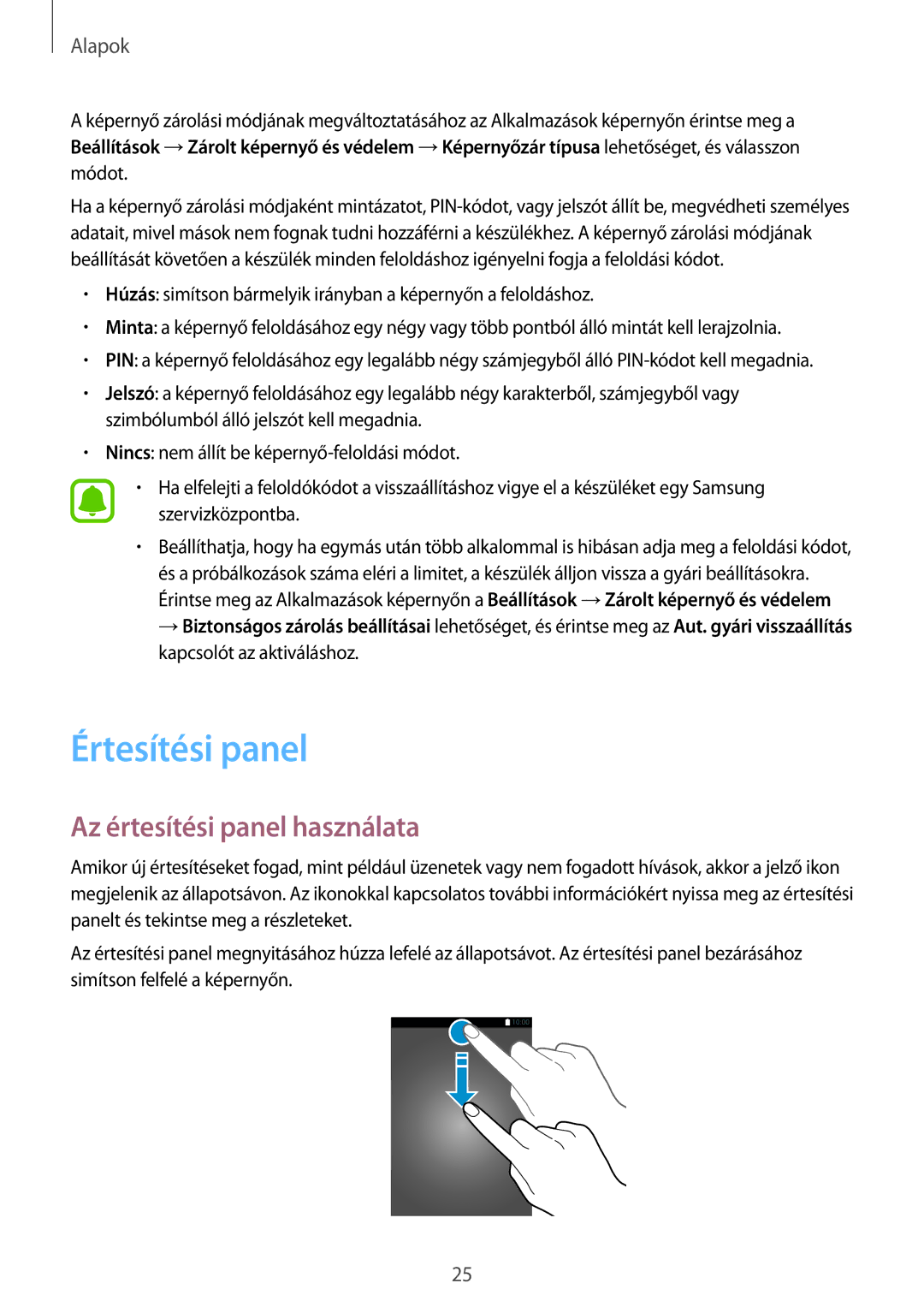Alapok
A képernyő zárolási módjának megváltoztatásához az Alkalmazások képernyőn érintse meg a Beállítások →Zárolt képernyő és védelem →Képernyőzár típusa lehetőséget, és válasszon módot.
Ha a képernyő zárolási módjaként mintázatot,
•Húzás: simítson bármelyik irányban a képernyőn a feloldáshoz.
•Minta: a képernyő feloldásához egy négy vagy több pontból álló mintát kell lerajzolnia.
•PIN: a képernyő feloldásához egy legalább négy számjegyből álló
•Jelszó: a képernyő feloldásához egy legalább négy karakterből, számjegyből vagy szimbólumból álló jelszót kell megadnia.
•Nincs: nem állít be
•Ha elfelejti a feloldókódot a visszaállításhoz vigye el a készüléket egy Samsung szervizközpontba.
•Beállíthatja, hogy ha egymás után több alkalommal is hibásan adja meg a feloldási kódot, és a próbálkozások száma eléri a limitet, a készülék álljon vissza a gyári beállításokra. Érintse meg az Alkalmazások képernyőn a Beállítások →Zárolt képernyő és védelem
→Biztonságos zárolás beállításai lehetőséget, és érintse meg az Aut. gyári visszaállítás kapcsolót az aktiváláshoz.
Értesítési panel
Az értesítési panel használata
Amikor új értesítéseket fogad, mint például üzenetek vagy nem fogadott hívások, akkor a jelző ikon megjelenik az állapotsávon. Az ikonokkal kapcsolatos további információkért nyissa meg az értesítési panelt és tekintse meg a részleteket.
Az értesítési panel megnyitásához húzza lefelé az állapotsávot. Az értesítési panel bezárásához simítson felfelé a képernyőn.
25